
Zmienianie oświetlenia zdjęcia w trybie portretowym w Zdjęciach na Macu
Jeśli zrobisz zdjęcie w trybie Portret przy użyciu iPhone'a 8 Plus lub nowszego, możesz zastosować dowolny z czterech efektów oświetlenia o jakości studyjnej, aby zmienić wygląd tego zdjęcia.
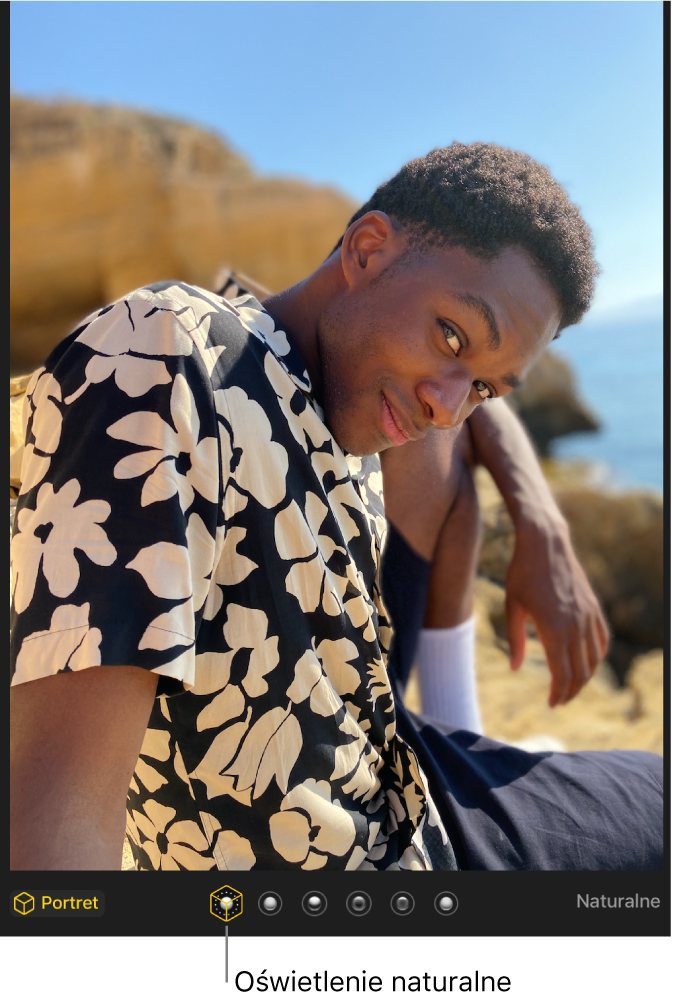
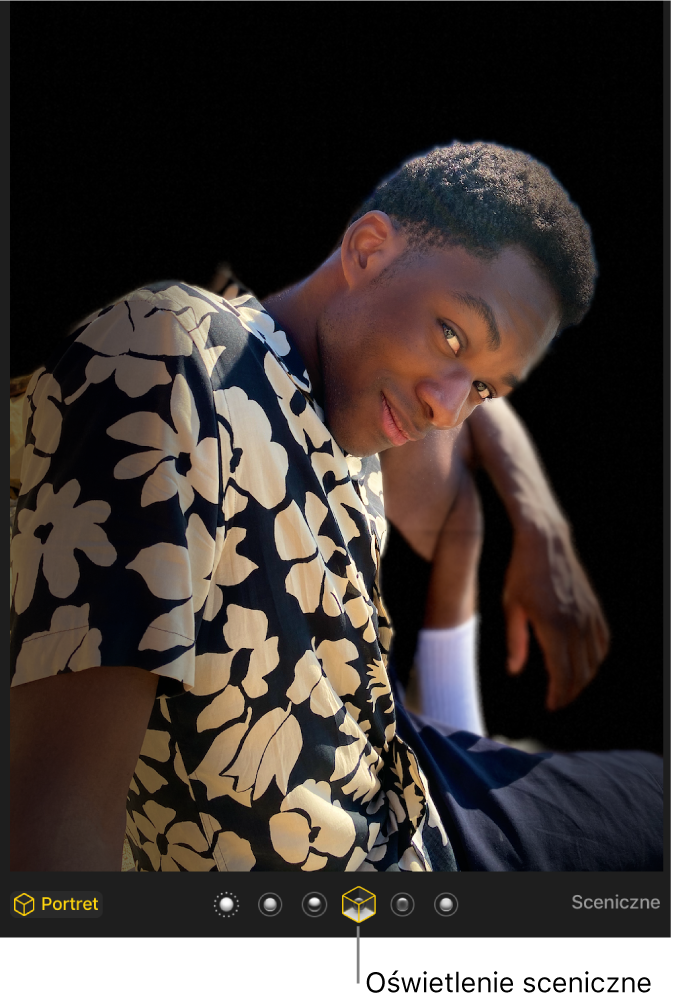
W aplikacji Zdjęcia
 na Macu kliknij dwukrotnie w zdjęcie w trybie Portret, a następnie kliknij w przycisk Edycja na pasku narzędzi.
na Macu kliknij dwukrotnie w zdjęcie w trybie Portret, a następnie kliknij w przycisk Edycja na pasku narzędzi.Wybierz efekt oświetlenia.
Jeśli efekty oświetlenia są wyszarzone, kliknij w Portret pod zdjęciem, aby je włączyć.
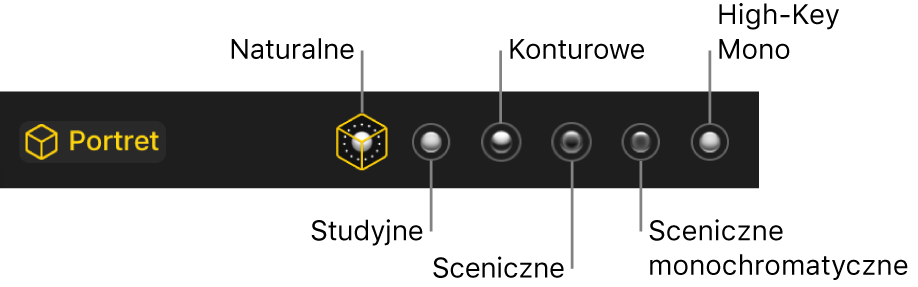
Naturalne: Wyświetla zdjęcie portretowe w takiej postaci, w jakiej zostało zrobione.
Studyjne: Oświetla rysy twarzy.
Konturowe: Stosuje teatralne oświetlenie punktowe.
Sceniczne: Stosuje punktowe oświetlenie sceniczne, tworzące przyciemnione tło.
Sceniczne (Mono): Zmienia portret na czarno‑biały z oświetleniem scenicznym.
High key (mono): Zmienia portret na czarno‑biały z białym tłem. (Dostępne tylko w przypadku zdjęć zrobionych w trybie Portret na iPhonie 11, iPhonie 11 Pro i nowszych.)
Aby ustawić głębię ostrości, kliknij w Portret w narzędziach korekty, a następnie przeciągnij suwak Głębia.
Jeśli zdjęcie w trybie Portret obsługuje zmianę światła, przeciągnij suwak Światło, aby skorygować wygląd światła na zdjęciu.